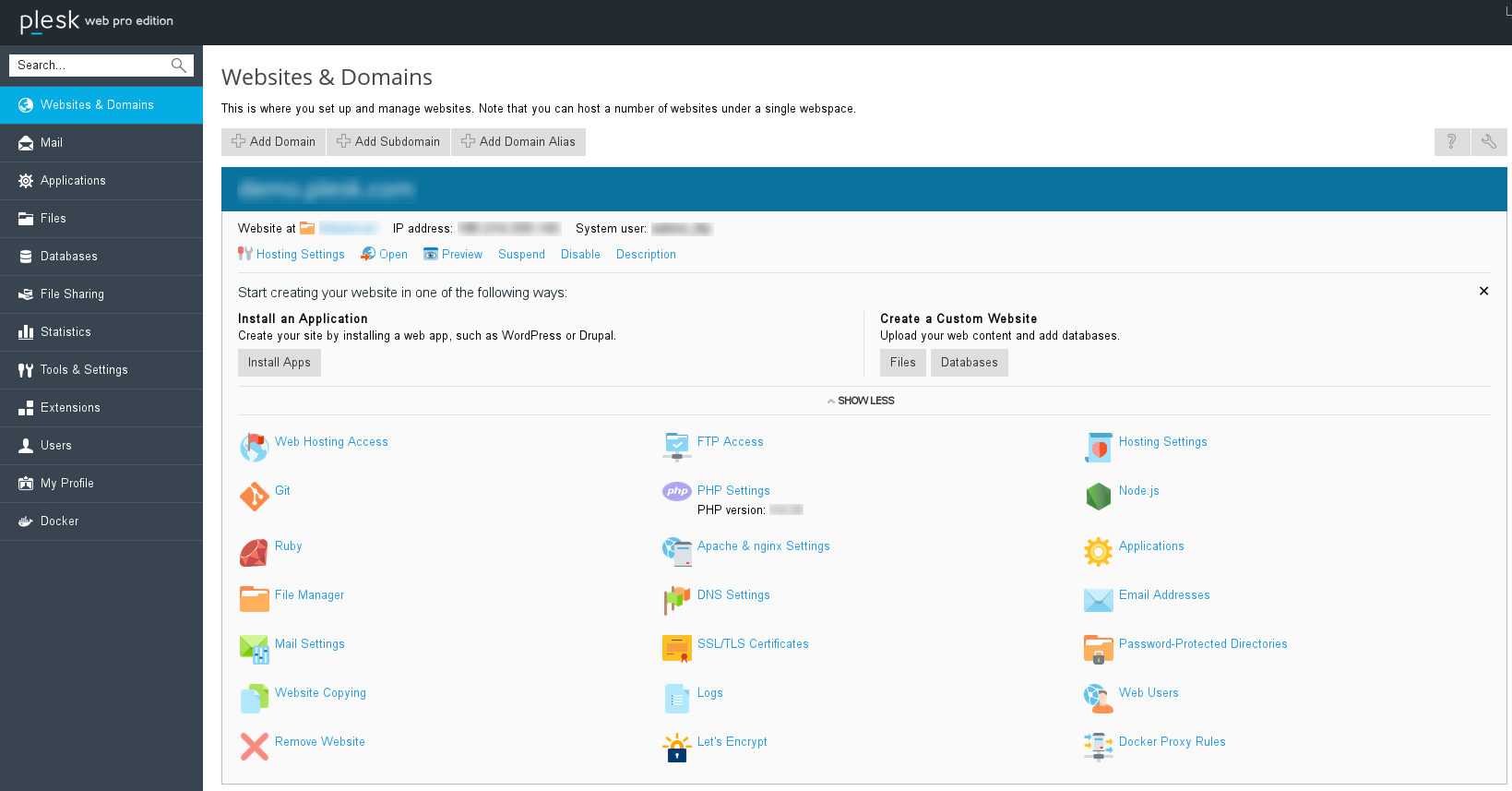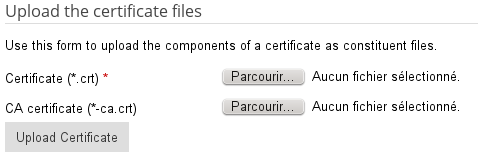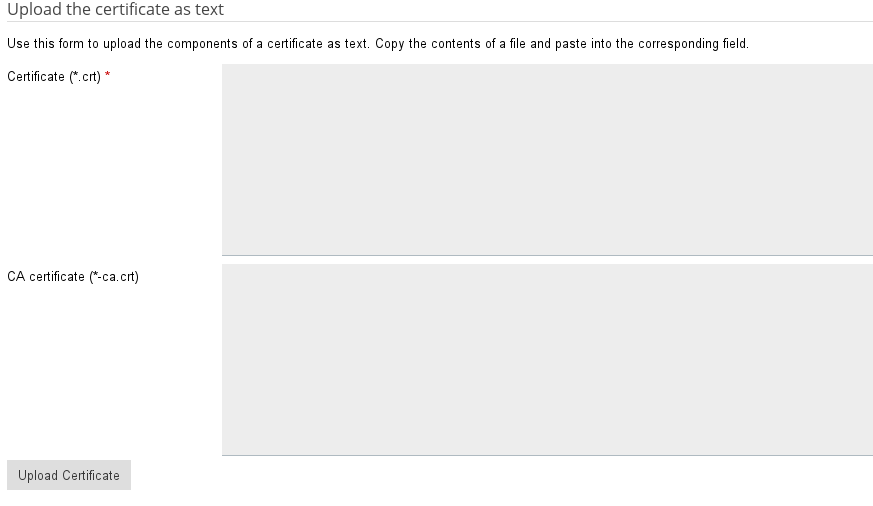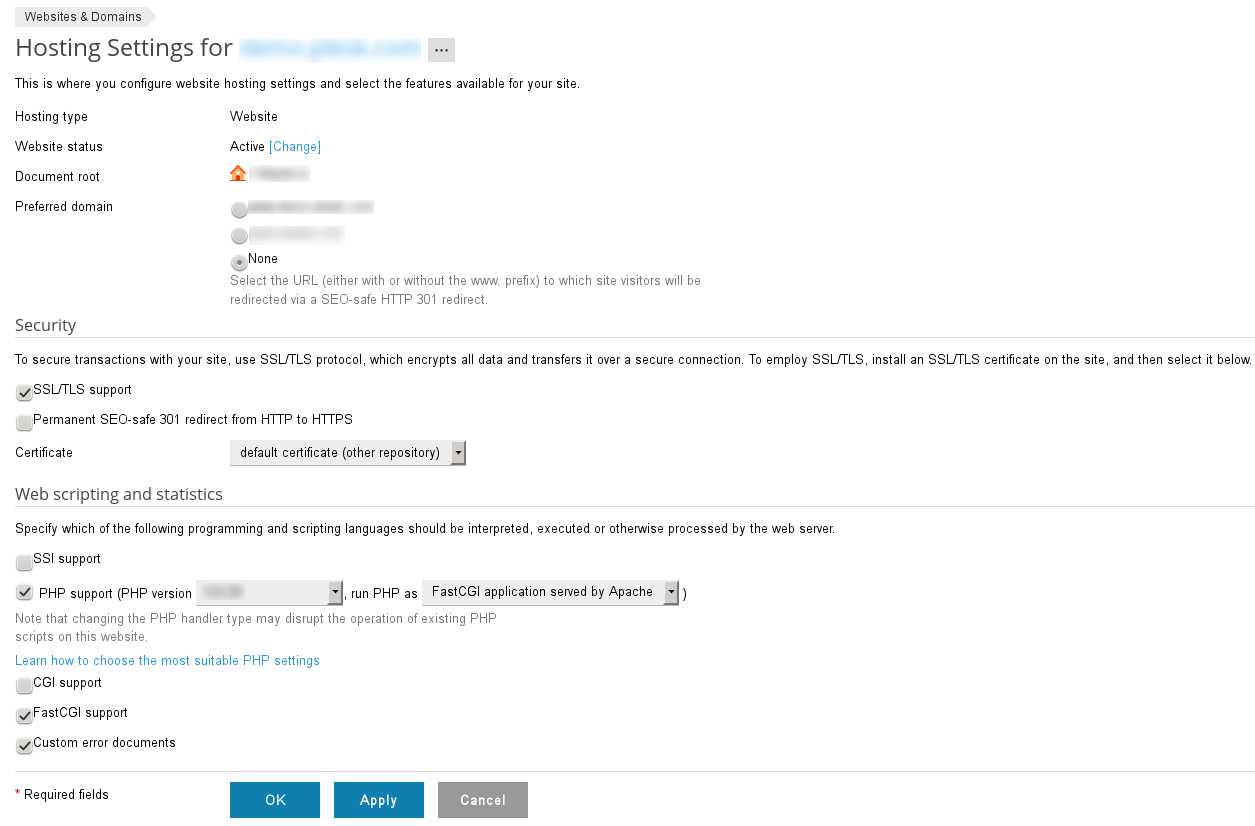Installer un certificat sur Plesk Onyx (Version 17)
Téléchargez votre certificat et la chaine
Votre csr et votre clé privée n'ont pas été créés sur votre PLESK
(Utilisation de KEYBOT ou d'OpenSSL)
1) Préparer l'importation au format PEM
- La clef privée
Retrouvez votre fichier de clef privée xxx.pkey (ou xxx.key).
Ce fichier de clef privée à été créé au moment de la création de la demande de certificat ou de la correction du CSR. Dans le cas d'une re-fabrication / renouvellement automatique ce fichier de clef privée peut alors être le même que la commande initiale.
Si ce fichier à été créé avec notre outil keybot, il est protégé par un mot de passe (ce fichier contient le texte suivant "---BEGIN ENCRYPTED PRIVATE KEY---"). Il vous faut donc déchiffrer ce fichier, par exemple avec votre navigateur en cliquant ici.
Vous pouvez nommer explicitement ce nouveau fichier non chiffré, par exemple "2022-clef-www.domaine.fr.key". - Votre certificat
Sur le page statut de votre commande chez TBS Certificats (cf e-mail de livraison) :
cliquez sur le bouton "Voir le certificat"
et téléchargez votre certificat au format X509 en cliquant sur le lien "cert-xxx-xxx.cer".
Vous pouvez renommer ce fichier avec l'extension .crt, par exemple "2022-cert-www.domaine.fr.crt". - La chaine de certification
Sur le page statut de votre commande chez TBS Certificats (cf e-mail de livraison) :
cliquez sur le bouton "Voir le certificat", puis sur le lien "Voir la chaîne de certification"
et téléchargez le fichier en cliquant sur le lien "chain-xxx-xxx.txt".
Vous pouvez renommer ce fichier avec l'extension .crt, par exemple "2022-chain-www.domaine.fr.crt". - Le certificat et la chaine de certification (format PEM)
Sur le page statut de votre commande chez TBS Certificats (cf e-mail de livraison) :
cliquez sur le bouton "Voir le certificat", puis sur le lien "Voir le certificat au format X509 avec chaîne"
et téléchargez le fichier en cliquant sur le lien "pem-xxx-xxx.pem".
Vous pouvez renommer ce fichier, par exemple "2022-pem-www.domaine.fr.txt".
2) Ouvrez avec un éditeur de texte le fichier .pem, pour y copier / coller au début du fichier, votre clé privée déchiffrée obtenue à la première étape.
Dans votre PLESK, choisissez alors "Ajouter Certificat SSL/TLS" pour importer ce fichier PEM.
Votre csr a été créé sur votre PLESK
1) Préparer l'importation au format PEM
- Votre certificat
Sur le page statut de votre commande chez TBS Certificats (cf e-mail de livraison) :
cliquez sur le bouton "Voir le certificat"
et téléchargez votre certificat au format X509 en cliquant sur le lien "cert-xxx-xxx.cer".
Vous pouvez renommer ce fichier avec l'extension .crt, par exemple "2022-cert-www.domaine.fr.crt". - La chaine de certification
Sur le page statut de votre commande chez TBS Certificats (cf e-mail de livraison) :
cliquez sur le bouton "Voir le certificat", puis sur le lien "Voir la chaîne de certification"
et téléchargez le fichier en cliquant sur le lien "chain-xxx-xxx.txt".
Vous pouvez renommer ce fichier avec l'extension .crt, par exemple "2022-chain-www.domaine.fr.crt".
Installer votre certificat
- Connectez-vous a plesk en tant qu'administrateur. Allez ensuite sur la page
Websites & Domains puis cliquez sur le
lien SSL/TLS Certificates.
- Vous pouvez voir ici votre liste de certificats. Cliquez sur votre nom
de certificat.
- Descendez jusqu'aux catégories Upload the certificate files
et Upload the Certificate as Text. Vous avez le choix entre ces
deux options qui accomplissent le même résultat. Une fois les fichiers
uploadés ou
les informations saisies, cliquez sur Send Files ou
sur Send
Text en fonction de votre choix. Attention, si votre chaine
de
certification contient votre certificat, cela peut générer des
erreurs. Veuillez vérifier votre fichier ou votre texte avant de
soumettre
les informations.
Vous allez être redirigé vers votre liste de certificat. - Votre certificat est désormais installé.
Lier votre certificat à votre site
- Retournez sur la page Website & Domains.
- Cliquez sur Hosting Settings.
- Descendez ensuite jusqu'à la section Security. Cochez la
case SSL/TLS Support puis sélectionnez votre certificat dans la
liste
déroulante.
- Cliquez sur Apply pour valider vos changements.
- Votre certificat est désormais utilisable sur votre site.
Liens utiles
Dernière modification le 29/12/2021 14:20:43 --- [Chercher]